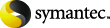 |
使用可立即在所选驱动器中的介质上写入新的介质标签。此操作将销毁介质上的所有数据。要更改介质标签但不破坏介质上的数据(除非发生覆盖操作),请使用“重命名”。
“标注介质”操作启动后便无法取消;不过,可以使用“取消”停止正在排队的“标注介质”操作。
标注介质
“此操作将在驱动器或插槽中的当前介质上执行。如果自上次执行清点操作后介质已被更改,则下一个对话框中的介质标签可能与所选驱动器或插槽中的介质不匹配。”
若要指定作业名称或作业优先级,请在“属性”窗格的“设置”下,单击“常规”。
请参见实用程序作业的常规选项 。
如果您希望在作业完成时通知某个人或某个组,请在“属性”窗格的“设置”下单击“通知”,然后选择所需的选项。
请参见作业完成时发送通知。